CAD2016工作界面转换成经典模式?
来源:网络收集 点击: 时间:2024-04-07【导读】:
CAD从2008版本后工作界面发生了变化,新的工作界面用得很不习惯,今天和大家分享如何将CAD2016工作界面转换成经典模式。工具/原料more电脑 windows7CAD 2016方法/步骤1/4分步阅读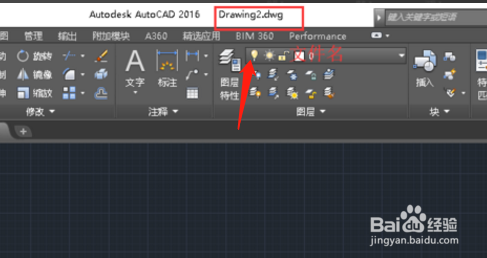 2/4
2/4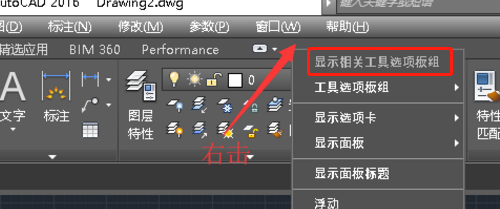 3/4
3/4 4/4
4/4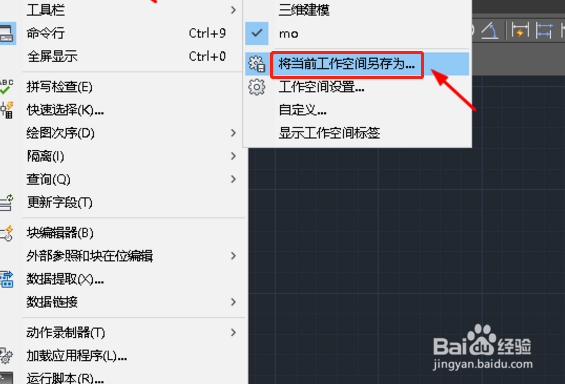 总结1/1
总结1/1
首先我们需要准备一台电脑,然后我们打开电脑,接着打开CAD2016软件,打开或新建一个绘图文件。
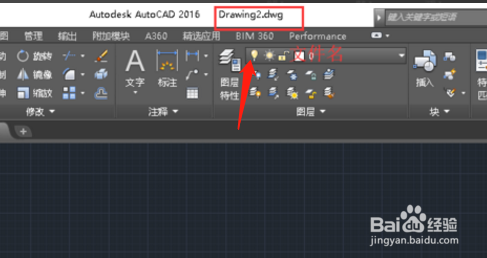 2/4
2/4单击“自定义快速访问工具栏”按钮,在弹出的快捷菜单中选择“显示工具栏”,在工具选项栏右击,弹出快捷菜单选项,选择“关闭”。
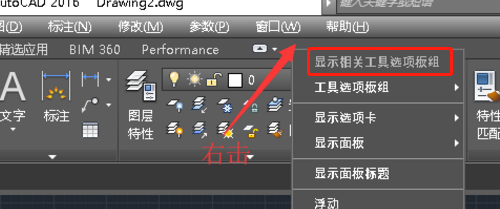 3/4
3/4单击工具栏中的”工具“,在弹出快捷菜单选项,选择“工具栏”再选择AutoCAD,在选择“图层”,依据上一步骤添加其它工具。
 4/4
4/4单击工具栏中的”工具“,在弹出快捷菜单选项,选择“工作空间”,在下一菜单选择“将当前工作空间另存为...。在弹出的”保存工作空间“对话框中的名称栏输入名称(如:工作界面),单击对话框中的保存”就可以。
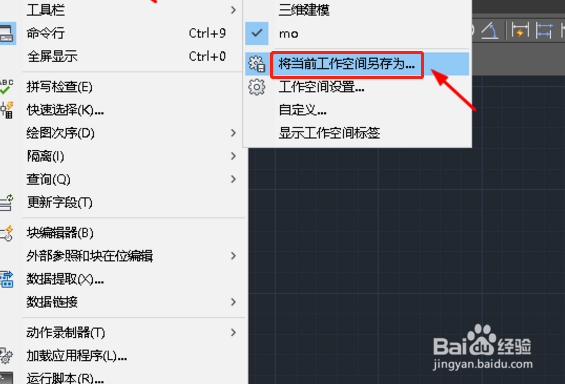 总结1/1
总结1/11.打开CAD,打开或新建绘图文件。
2.然后我们按照上述步骤依次操作就可以。
3.单击对话框中的保存”即可。
注意事项转换成经典模式有助于我们操作。
以上意见仅供参考。
版权声明:
1、本文系转载,版权归原作者所有,旨在传递信息,不代表看本站的观点和立场。
2、本站仅提供信息发布平台,不承担相关法律责任。
3、若侵犯您的版权或隐私,请联系本站管理员删除。
4、文章链接:http://www.ff371.cn/art_450137.html
 订阅
订阅